新闻来源:发布日期:2021-04-17
感谢您选择立三机电产品,本文章针对立三ECXXE系列总线驱动器与欧姆龙PLC通过EtherCAT通信进行连接时的步骤进行讲解。
立三机电
ECxxE系列总线驱动器
一. 准备/布线
1.准备
请准备以下设备。

*15e 类 STP(屏蔽双绞线)。推荐采用铝带和编织的双重遮蔽的 STP 电缆。
2. 布线示意图
通过 LAN 电缆连接 NX701 的 EtherCAT 端口和步进驱动器的 IN 端口。连接多台步进驱动器时, 如下图所示, 请通过 LAN 电缆连接前边驱动器的 OUT 端口和后边驱动器的 IN 端口。
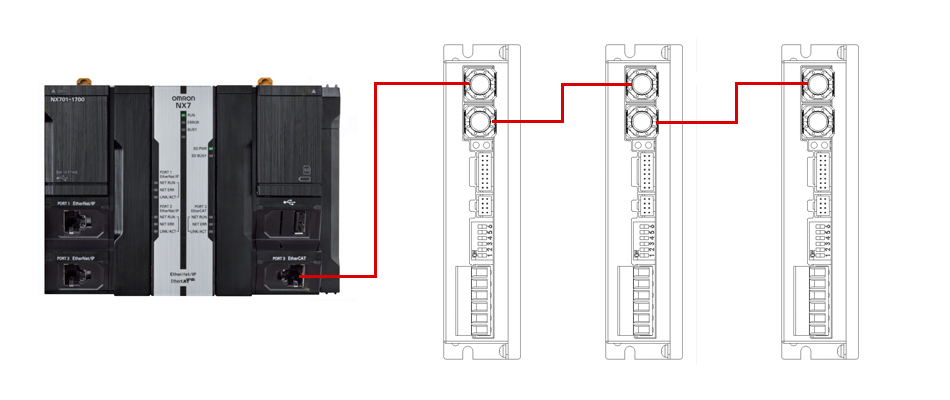
二. NX701的设定
通过 Sysmac Studio 执行 NX701 的设定。
1. 连接 PC 和 CPU 单 元 。
通过 USB 电缆连接 PC 和 CPU 单元。
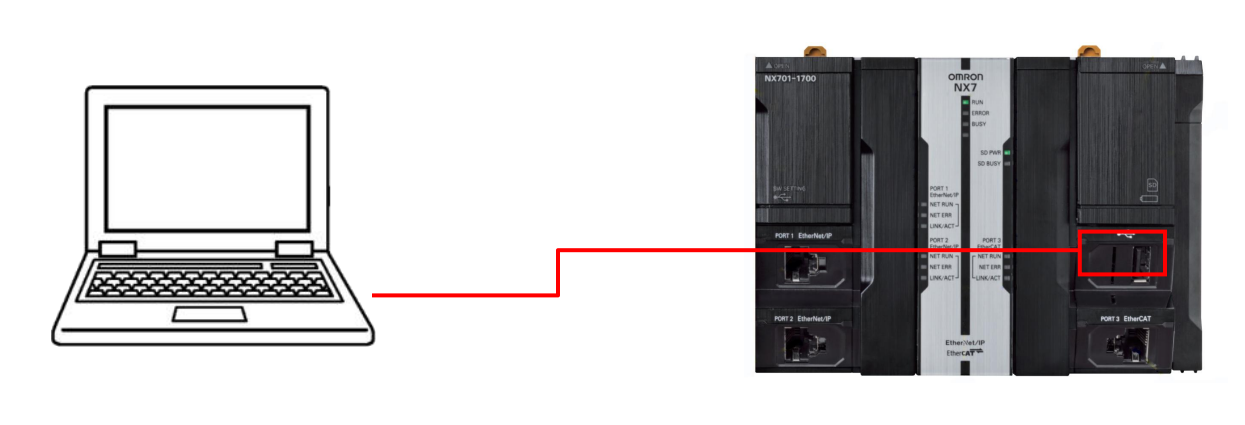
2. 启动 Sysmac Studio,新建工程。
单击菜单的“新建工程”。设定项目名称和保存位置等信息, 单击“创建”。
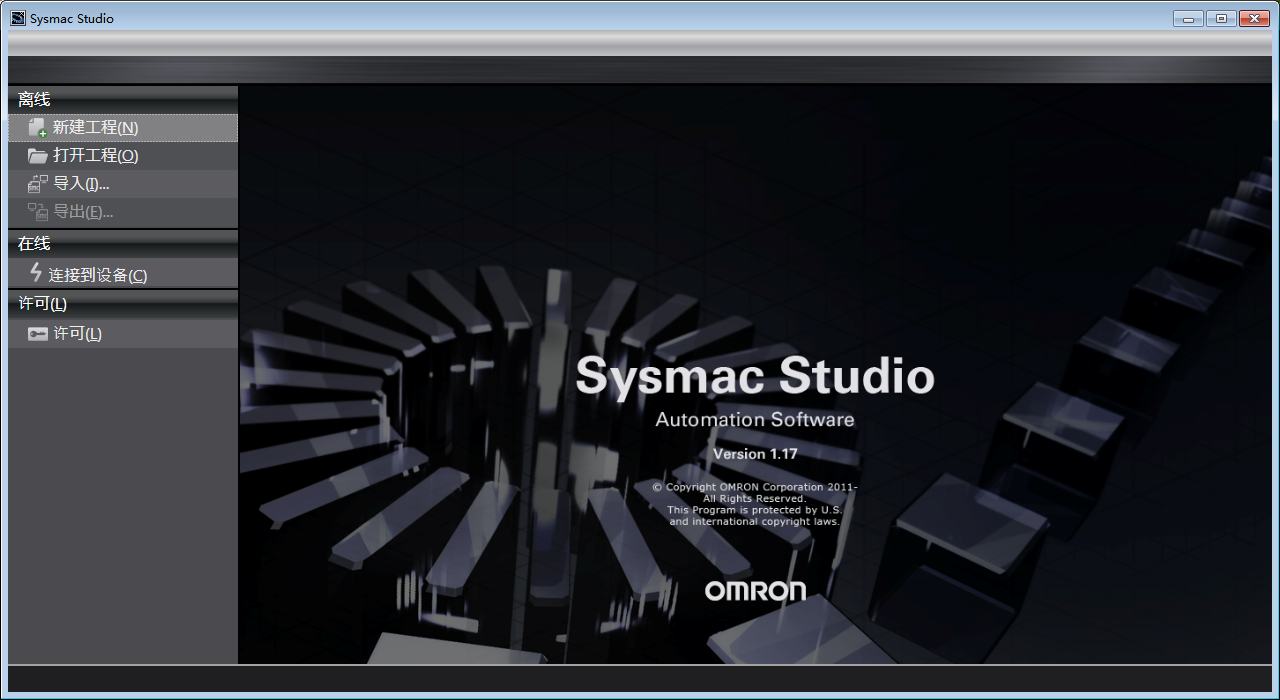
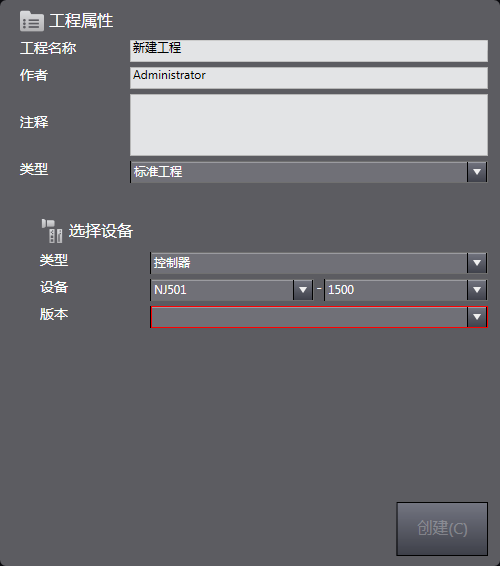
三. 导入ESI文件。
新建项目后, 会进入Sysmac Studio主界面,双击多视图浏览器里的“EtherCAT”选项,主视图界面显示为EtherCAT,右键单击“主设备”,选择“显示ESI库”弹出“ESI库”窗口,点击“该文件夹”打开文件夹,将我司提供的 LS_StepperDriver_10x.xmL复制粘贴到该文件夹,重启软件。
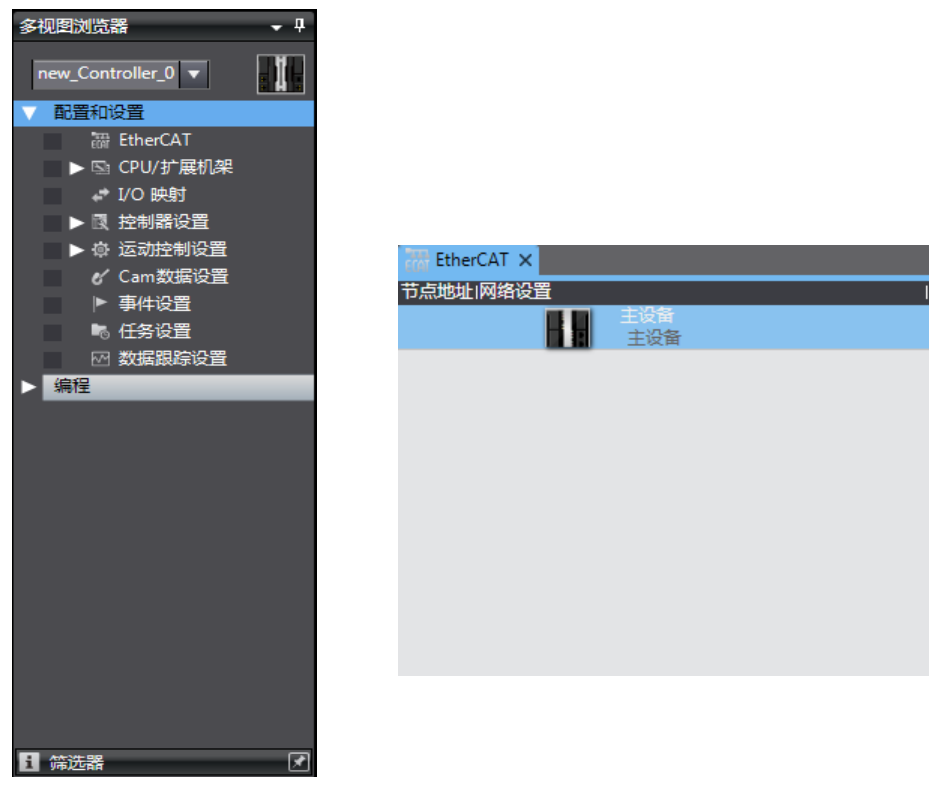
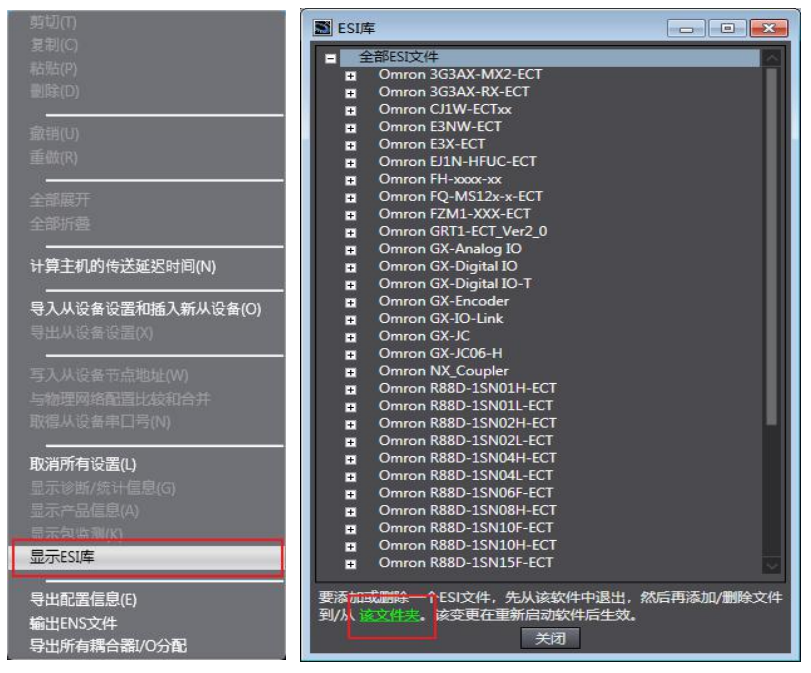
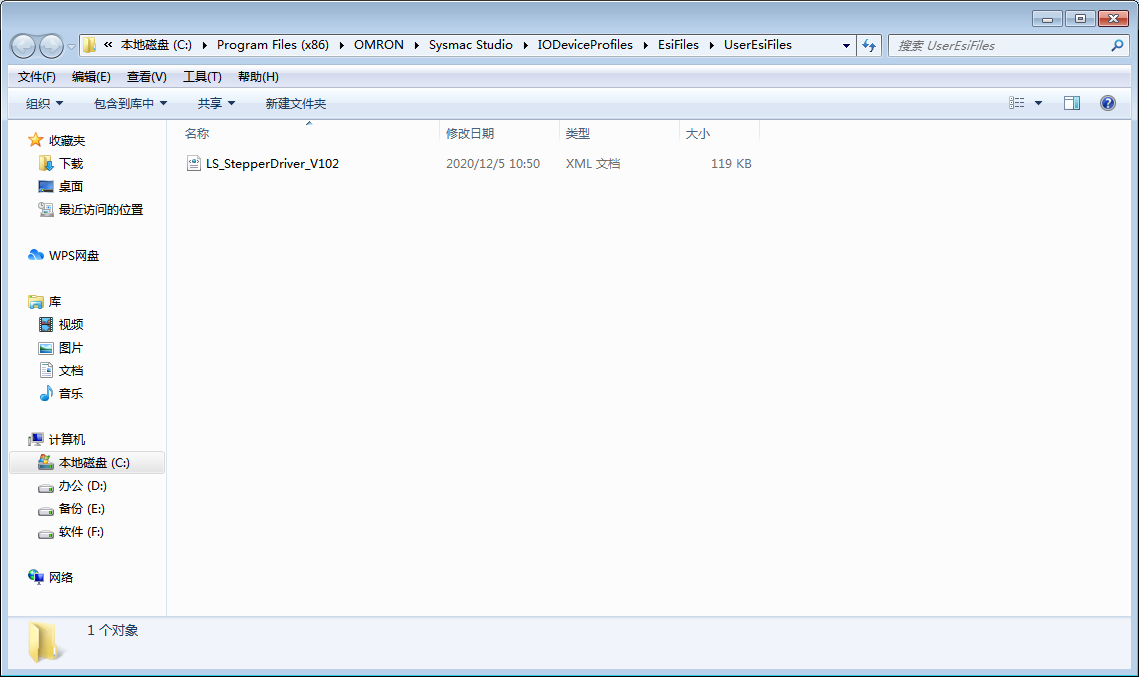
四. 设定EtherCAT配置。
4.1 添加EtherCAT设备,并设置PDO
在软件右方工具箱视图,找到并点击“Stepper Driver”,使下方显示出“LSDPXX”设备类型,双击即可添加至 EtherCAT主视图。
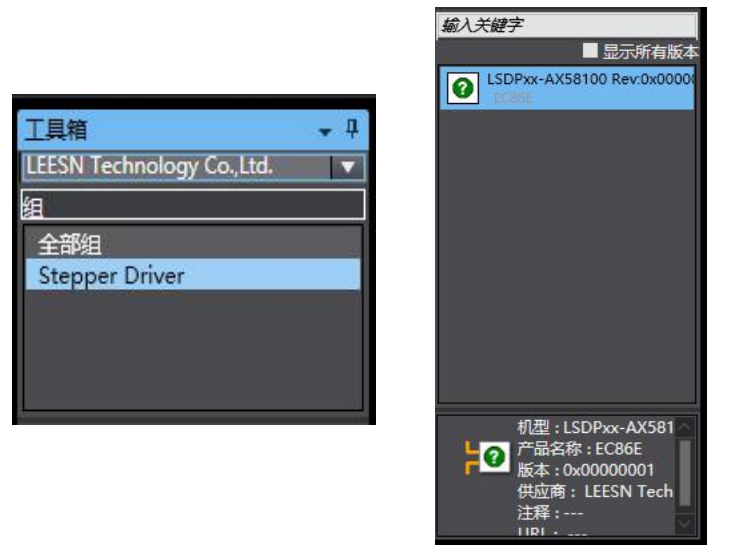
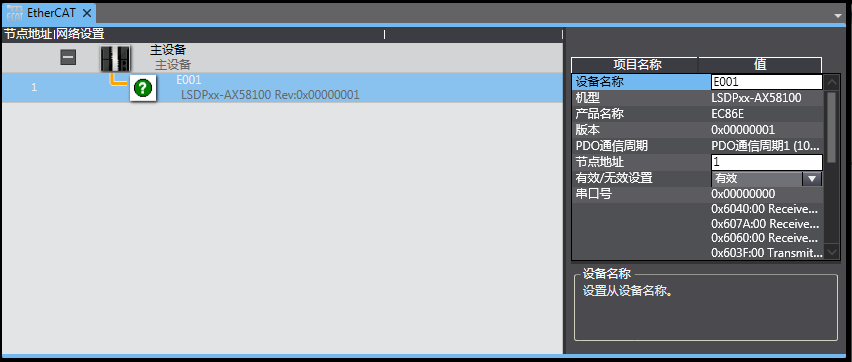
选中“E001”,在主视图右边项目名称中,将拖动条下拉,选择“编辑PDO映射设置”,弹出“编辑PDO映射设置”40665红灯笼主论坛-770772老牌红灯笼玄机料-772770红灯笼论坛王中王-770772红灯笼一肖一码-红灯笼论坛玄机料共关注-979991红灯笼玄机料框,可根据客户工程需求自行添加PDO条目。
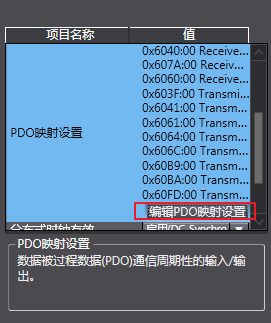
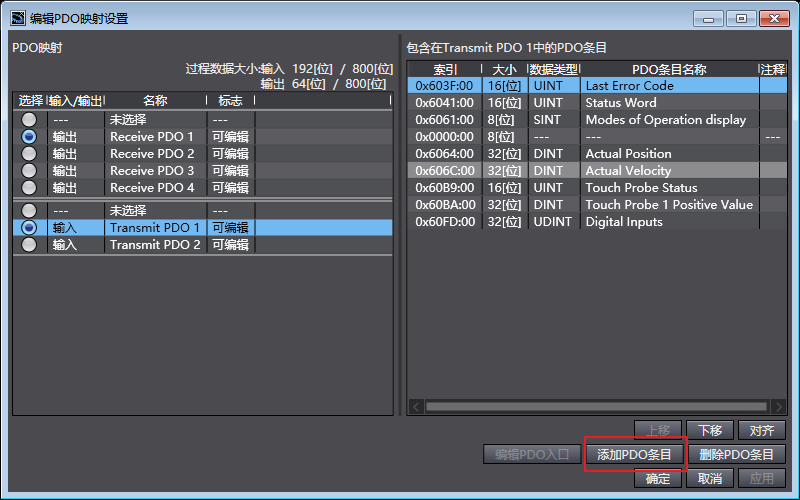
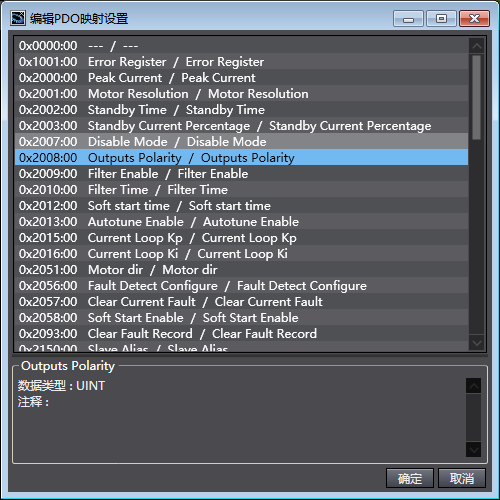
4.2 添加运动控制轴
选择“运动控制设置”->右键“轴设置”->“添加”->“运动控制轴”,双击添加的“MC_Axis000”,主视图变更为MC_Axis000的设置页面,设置内容根据需求设定。
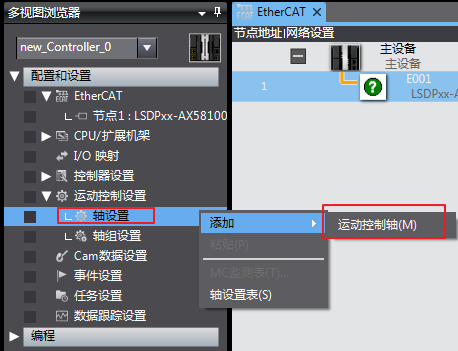

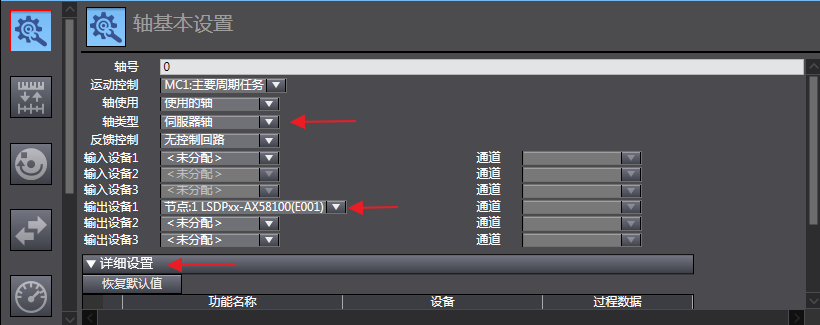
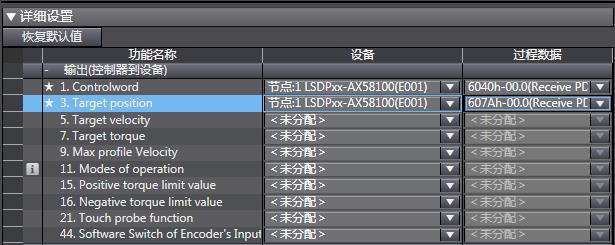
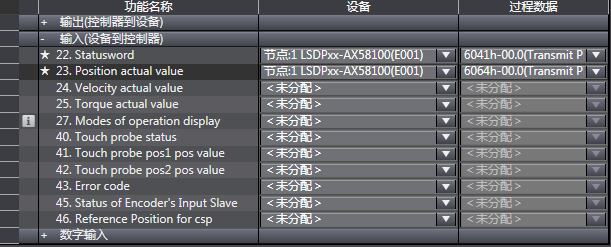
*如遇到其他问题,请联系我司工程师